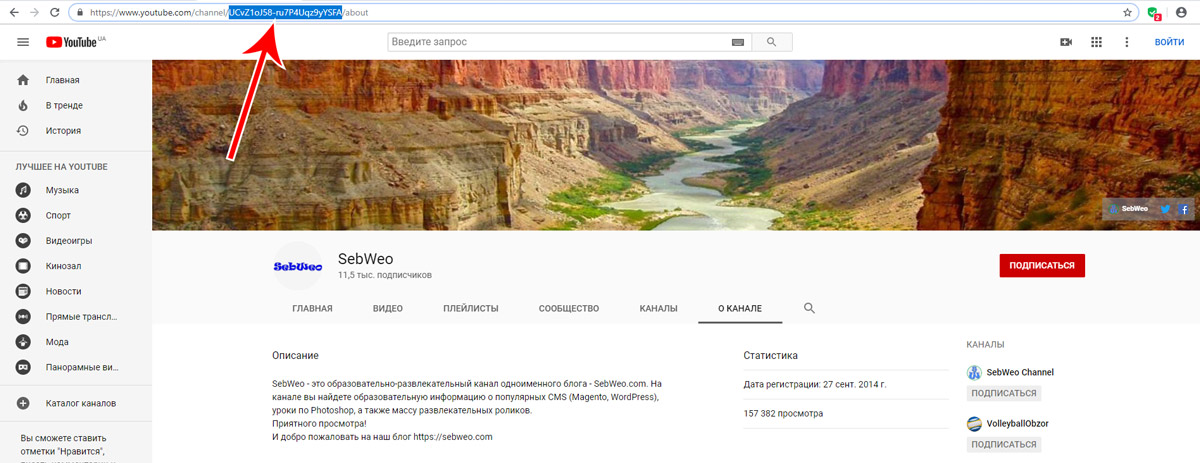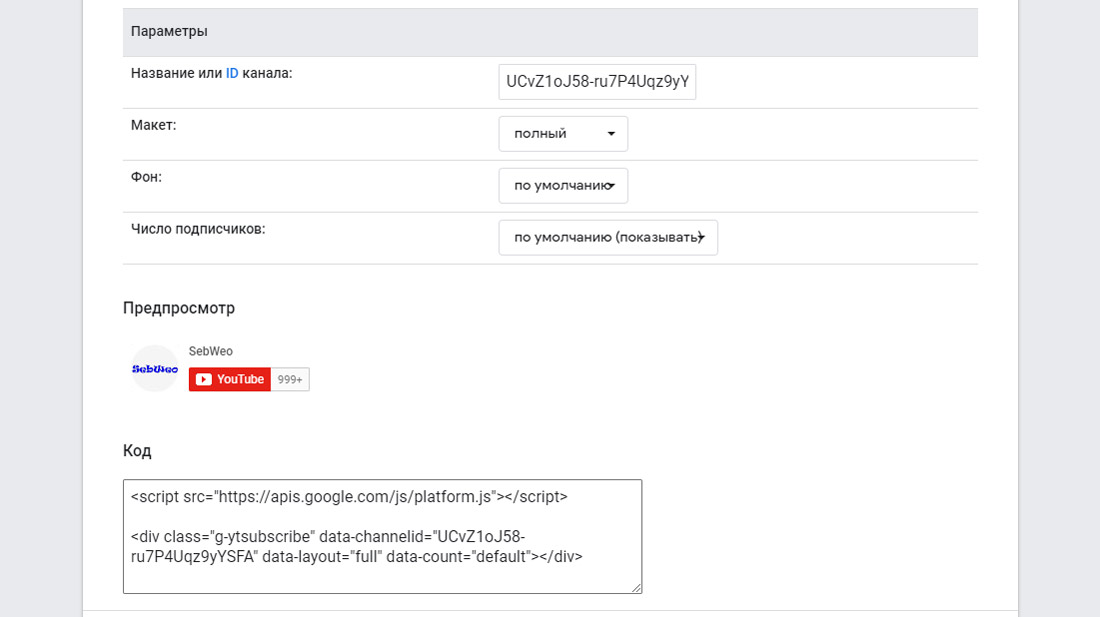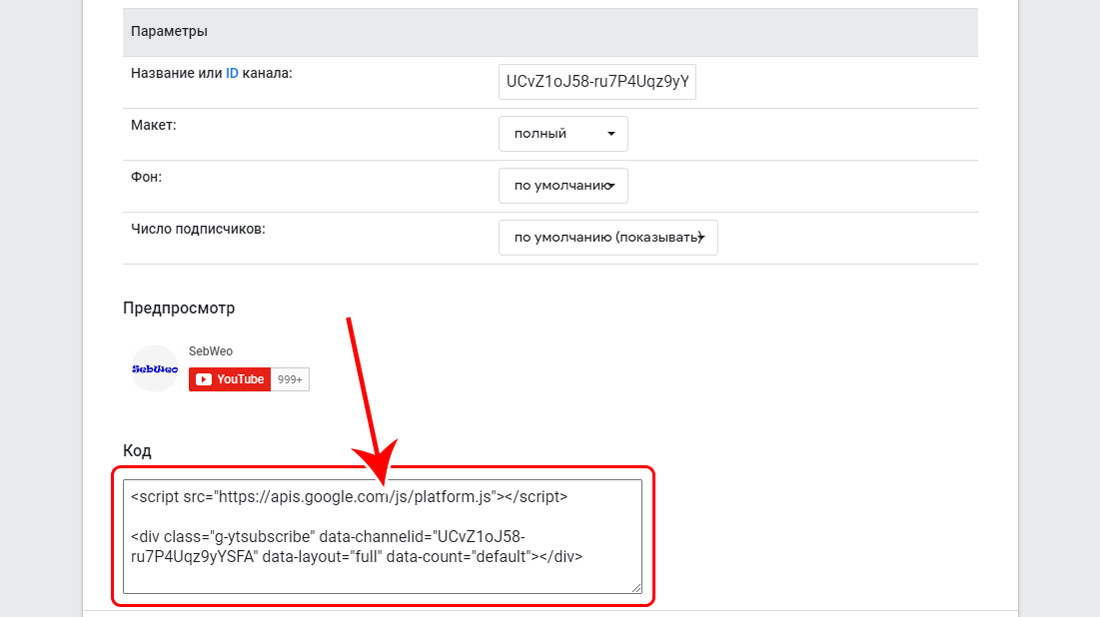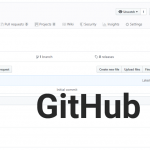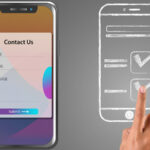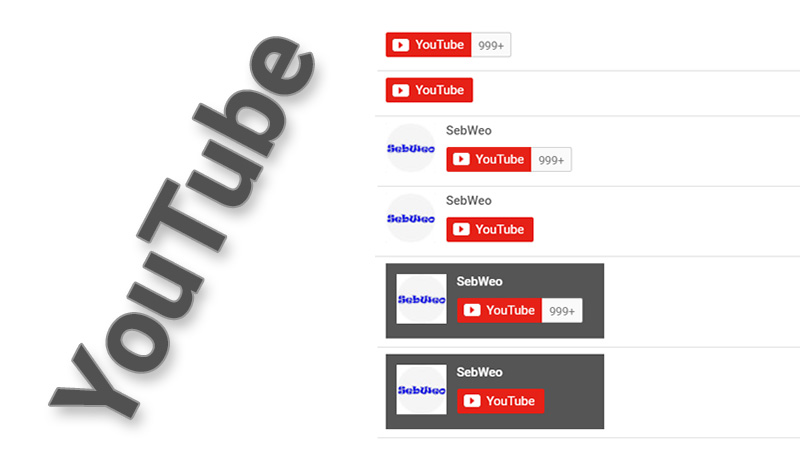
Как добавить кнопку Подписаться на YouTube канал на свой сайт
Каждая популярная социальная сеть имеет в своем активе некий набор виджетов, которые позволяют отображать количество подписчиков, возможность подписки, поставить лайк и тому подобное. И предлагают простой способ добавления такого виджета на свой сайт.
В предыдущей статье мы рассмотрели практический пример добавления виджета страницы в Facebook на свой сайт. А в сегодняшней статье мы рассмотрим то, как на практике добавить виджет с кнопкой Подписаться на YouTube-канал на свой собственный сайт. С помощью YouTube Subscribe Button пользователи вашего сайта смогут подписаться на ваш канал YouTube одним нажатием кнопки, и для этого им не нужно переходить на YouTube. Такую кнопку можно разместить на всех страницах сайта и в любой месте.
Добавляем кнопку Подписаться на YouTube канал
YouTube, как и Facebook, также делает процесс добавления своих виджетов на другие сайты достаточно простым. Давайте рассмотрим, как на практике происходит данный процесс.
Шаг №1. Настройка виджета с кнопкой подписать на YouTube канал
Перейдите на страницу Как настроить кнопку, и здесь вы сможете настроить отображение кнопки с помощью инструмента подбора параметров.
В первом параметре введите имя канала или его идентификатор. Узнать идентификатор канала довольно просто. Зайдите на страницу канала и отройте вкладку О канале. Идентификатор канала будет виден в адресной строке. Ниже показан пример идентификатора на примере нашего канала SebWeo.
Также идентификатор можно узнать из своего аккаунта в YouTube по этому адресу.
- Дальше в параметрах выберите нужный вариант для Макета: полный (с отображением лого и названия канала) или по умолчанию (только кнопка).
- Выберите фон для кнопки: темный или по умолчанию (светлый).
- Выберите значение для отображения числа подписчиков канала.
Вот пример того, как выглядит блок с параметрами.
Шаг №2. Добавление кода виджета на свой сайт
После того, как вы настроили все нужные параметры для кнопки, вы увидите блок с готовым кодом для вставки.
Теперь вам осталось только скопировать весь этот код и добавить его в HTML код в любом месте вашего сайта.
Ниже пример того, как отображается кнопка с подпиской на YouTube канал.
Можете ее протестировать и подписаться на наш канал 🙂
Вот и все на сегодня. Спасибо, что читаете нас!